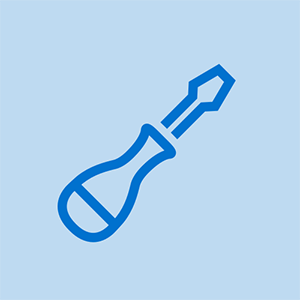HP sülearvuti

Rep: 517
Postitatud: 26.01.2015
HP sülearvuti ei ühendu traadita internetiga ja minu arvates on mu traadita kaart katki või midagi. Kas peaksin selle asendama või arvuti taastama?
Kas teil tekib süsteemi käivitamisel vigu?
Palun rääkige meile rohkem oma sülearvuti ja võrgu kohta, millega proovite ühendust luua, ning selle asukohast (kodu, ettevõte, kool jne). Kas olete proovinud modemi ja / või ruuteri lähtestamist? Kui kaugel pääsupunktist (tavaliselt ruuterist) asute? Kas olete selle sülearvutiga kunagi varem selle või mõne muu traadita võrguga ühendust võtnud? Kas näete saadaolevaid võrke? Millist opsüsteemi kasutate?
Traadita sülearvuti näitab minu wifi-võrku, kuid ei saa ühendust. Palun aidake!
Kõigepealt kontrollige, kas teie traadita kaart on õigesti ühendatud, tühistades oma sülearvuti tagumise osa ja vaadates, kas mõni terminal kuvatakse, kui nad seda teevad, siis lükake kaart kaardi pesasse, teiseks minge jaotisse „Seadmehaldur” jaotises „Võrguadapter” ja vaadake, kas teie traadita võrguadapter kuvatakse loendis, kui mitte, installige uuesti õige või värskendatud draiver. Kolmandaks, kui need sammud ei toimi, siis on teie traadita kaart vigane, nii et vahetage see välja, kuna need kaardid on väga lihtsad ja need ei lähe tegelikult valesti, kui nad pole vigased või kui nende draiveril on midagi valesti ja see peab olema uuesti installitud. Edu
Esiteks, mida mõtlete selle all, mis on 'tavaline aceri sülearvuti parool' ??? Kas peate silmas oma operatsioonisüsteemi paroole nt. Windows jne? Kui seda mõtlete, vaadake seda artiklit https: //www.winpasskey.com/how-to-unlock ... kuna paroolide taastamiseks on mõned meetodid, siis palju edu!
24 vastust
Valitud lahendus
 | Rep: 177k |
Tere,
Kõigepealt proovige seda:
- Kasutage Windowsi probleemi tõrkeotsingut (hiire paremklõps kella lähedal oleval tegumiribal oleval võrguikoonil).
- Avage 'Seadmehaldur' ja leidke oma WiFi-kaart (midagi sellist nagu Atheros, Realtek, Broadcom jne). Draiveri desinstallimiseks vajutage sellel paremat hiireklahvi.
- Nüüd taaskäivitage arvuti ja Windows installib WLani draiveri uuesti. See lähtestab teie WiFi-draiveri.
- Kui see ei lahenda teie probleemi, peate avama sülearvuti ja ühendama WLAN-kaardi uuesti.
- Viimane samm on Wi-Fi-kaardi asendamine.
@Zfix - ma olen segaduses, tundub, et olete väga pädev tehnik. Nii vähe teavet võrgu kohta, millega nad üritavad ühendust luua, opsüsteemi seadeid jne ... ad nauseam: Miks te alustate draiveri uuesti installimine, millele järgneb WIFI-kaardi asendamine?
bisselli proheat 2x tõrkeotsing ilma imemiseta
Nõus! Esiteks põhitõed: vead (kui neid on) ja config / setup
Need on 4 erinevat meetodit probleemi lahendamiseks. Kui esimene meetod ei lahenda probleemi, siis minge järgmise juurde.
Järgmise lahenduse juurde pole vaja minna, kui eelmine probleemi lahendas.
Wi-Fi-kaardi asendamine on lõplik lahendus - kui teist ei aita.
lmao, Windowsi tõrkeotsing on nali. Enamasti lahendab probleemi modemi või ruuteri lähtestamine. Eeldate palju. Täpselt nagu ma tegin teile oma eelmises kommentaaris.
Omg..ma olen kohe varsti põnevil. Olen proovinud peaaegu kõike ja lõpuks see õnnestus..Ma läksin hulluks ... thanx
 | Rep: 229 |
WiFi-võrguühendus on mugav viis Interneti-ühenduse saamiseks. Traadita ühenduse kasutamisel võivad paljud asjad valesti minna ja see võib olla pettumust valmistav, kui ühendus on aeglane, katkendlikult katkeb või ei saa ühendust. Järgige neid samme:
- värskendage traadita adapterit soovitatud sätete abil ja lisateabe saamiseks kontrollige tulemüüri ja viirusetõrjet värskenduste saamiseks http: //support.hp.com/us-en/document/c02 ... pärast kõigi toimingute tegemist taaskäivitage arvuti.
minu tulemüür blokeeris ühenduse. aitäh, et tegid mu päeva
Seisin oma HP süles sama probleemiga. See sai lahendatud, kui valisin WiFi-adapteri Ipv4 atribuutide alt valiku „Saada DNS-serveri aadress automaatselt”
Tänan, et see oli minu jaoks sama probleem.
Küsimus! HP sülearvuti traadita internetiga ei ühendu ühegi veebisaidiga! Kuidas draiveri jne värskendada?
Tänan sind väga! Mul oli sellega nii palju probleeme. See oli pettumus, kuidas kõik teised pereliikmed said ühendust luua, välja arvatud mina.
 | Rep: 157 |
mul oli sama probleem ja lahendasin nüüd. läbima allpool nimetatud etapid: -
1. ühendage oma wifi-seade kaabli abil arvutiga (kaabel on teile saadaval, kui ostate oma wifi-seadme.
2. nüüd olete ühendatud Internetiga.
3. sisestage saidiribale oma seadme konfiguratsiooni ip-aadress.,.,., Näiteks on see witribe'i korral 192.168.15.1
4. sisestage kasutajanimi ja parool
5. minge võrguseadetele -> WLAN -> SSID WPA seaded
6. määrake šifri tüübivõtmeks TKIP ja muutke oma eeljagatud võtit
7. nüüd, kui seaded on salvestatud, eemaldage kaabel ja ühendage oma uue seadeklahviga oma wifi-ga.
8. loodan, et see aitab sind
Thanxxx Lot Yaar. Lihtsalt hämmastav töötas. Ükski hassel seda ei tee.
arvuti ei tuvasta iPodi segamist
kassasse see artikkel http: //fixingblog.com/windows-laptop-won ...
liiga hea. Tänan sind väga
Oh jumal küll!!! Aitäh abi eest !!! tema ettepanek töötab minu peal! Oh Juudas! tema ettepanek on väga kasulik!
Suurepärane, suur tänu. See toimis. Säästsin palju minu aega
 | Rep: 133 |
Tere kõigile ,
see on väga lihtne lahendus - lihtsalt värskendage traadita draiverit, taaskäivitage sülearvuti
kontrollige masinas tulemüüri ning kuupäeva ja kellaaega.
proovige taaskäivitada ruuter ja modem ka teater aitab millalgi
kui kõik need sammud ebaõnnestuvad, proovige Juhend - Parandage Windowsi sülearvuti traadita probleemid
vaata ja loodan, et see töötab sinu jaoks.
suurepärane .. see tõesti toimis. aitäh
mul oli väga lihtne. aitäh
 | Rep: 803 |
Veenduge, et te ei kasutaks staatilist IP-aadressi. Minge jaotisse Võrk ja jagamine, klõpsake võrgul, millega proovite liituda. Järgmine paremklõpsake käsku Atribuudid. Seejärel topeltklõpsake Interneti-protokolli versiooni 4 TCP / IPv4. Veenduge, et hankiksite oma IP-aadressi ja DNS-serveri automaatselt. Sama alternatiivse konfiguratsiooniga. Kui see ei toimi, tühjendage vahekaardil Atribuudid märkeruut IPv6.
Aitäh! See lahendas müsteeriumi nagu abc. Pole vaja sisestada käsuviiba ja nii edasi!
Suur tänu vennas ... see töötas ... hindan
Interneti-protokolli versioonis 4TCP / IPv4 oli kõik automaatne. Kuid IPv6 märkimise tühistamine toimis. Tänan sind väga!
Minu sülearvuti Hp pole Interneti-ühenduse loomine, öeldakse, et Interneti-ühendust pole, kuid see ühendub.
Ei suuda uskuda, et otsisin taevast ja maad lihtsalt kasti märkimise tühistamiseks. Tänud!!
| | Rep: 73 |
Lihtsalt lahendasin selle probleemi oma HP sülearvutis, minge nuppu Start, tippige käsuviip. Ilmub must kast tüüp ipconfig, seejärel tühik / vabastamine Seejärel vajutage sisestusklahvi See ühendab kõik wifi-aadressid lahti. Siis, kui näete, et kõik konfiguratsioonid ilmuvad, tippige ipconfig / uuendada See peaks teie probleemi lahendama, see töötas minu peal, palju õnne
Lihtsalt lahendasin selle probleemi oma HP sülearvutis, minge nuppu Start, tippige käsuviip. Ilmub must kast tüüp ipconfig, seejärel tühik / vabastamine Seejärel vajutage sisestusklahvi See ühendab kõik wifi-aadressid lahti. Siis, kui näete, et kõik konfiguratsioonid ilmuvad, tippige ipconfig / uuendada See peaks teie probleemi lahendama, see töötas minu peal, palju õnne
Oh mu jumal!! See töötas !!!!
Minu sõnul 'see taotletud toiming nõuab kõrgust'. ????
@Donna. Ma arvan, et 'see taotletud toiming nõuab kõrgust' tähendab, et peate oma sülearvutit pea kohal hoidma, kuni see ühendub (vabandust, Donna. Ma tean, et see ei aidanud. Mul on nii haige MINU sülearvuti pärast! Meil on kaks väga erinevat wifi signaali meie hoones. Ja KÕIK ühendub mõlemaga ... välja arvatud see $% & $ sülearvuti, mis on muidugi peamine, mida tuleb kasutada! Kuid loomulikult ühendub see minu telefoni leviala - muidugi! Suur raha ja patareide raiskaja. Oh, ma tahan lihtsalt juuksed välja tõmmata!
@ Kaye Z bro sama juhtub ka minuga, sülearvuti ühendub mobiilse leviala juurde, kuid mitte kodune wifi, vaid kõik muu. Mul on draiverid uuesti installitud, kuid see ei tööta
| | Rep: 37 |
Tere kõigile
probleemid, mis võivad põhjustada sülearvuti WiFi-probleeme
kuidas eemaldada samsung tv-st alus
- ülekuumenemine või vigane riistvara
- aegunud / rikutud võrguadapteri draiver
- kriitiline Windowsi värskendus või aegunud operatsioonisüsteem
- Tulemüüri blokeerimine või aegunud viirusetõrjetarkvara
- Ruuteri sätete muutmine või tarkvara rikutud
peaaegu igasuguste wifi-probleemide lahendamiseks hp sülearvutiga, peaksite neid probleeme teadma. Nüüd soovitatakse paljudel siin olevatel inimestel draiverit värskendada, mõistmata, et kui kasutaja ei kavatse isegi Internetiga ühendust luua, kuidas ta seda siis värskendada saab, kui te ei kasuta kaabliga internetti ega installi WiFi draiverite loendist, millele olete juba arvutisse installinud.
minu sülearvuti ei ühendanud oma WiFi-d ja mitme pali probleemid olid seal, kuid see aitas mul tõesti probleemi lahendada. Tea, kuidas seda parandada HP sülearvuti ei ühendu WiFi-ga lihtsate sammudega.
Ma ei tea, millised sammud selle parandasid, kuid sain postitusest probleemi aitamiseks palju abi.
- esimese asjana taaskäivitate kõik protsessis osalevad seadmed. taaskäivitage modem / ruuter ja arvuti
- Windowsi ja viirusetõrjetarkvara värskendamine
- kontrollige wifi võrguadapteri draiveri värskendamist / desinstallimist
- logige ruuter sisse ja kontrollige seadeid, värskendage ruuteri püsivara või proovige parooli muuta.
 | Rep: 156,9k |
Siin on veel üks lahendus, mis võib teie probleemi lahendada:
Kui olete hiljuti Windows 10-le üle läinud ja saate probleemi, kus teil on piiratud juurdepääs isegi ühendatud Ethernet-kaabli kaudu. Siis võib teil olla ühildumatu programm, mis põhjustab selle juhtumise. Tavaliselt selline viirusetõrjeprogramm nagu:
(See, kui teil pole Windows 10 ühilduvat versiooni)
- McAfee
- Trend mikro-Interneti-turvalisus
- AVG
Probleem võib põhjustada isegi seda, et käsuviiba käsk ipconfig ei kuvaks midagi.
Siin on rohkem lahendusi ka ajaveebisaidi kaudu:
http: //online-computersolutions.blogspot ...
| | Rep: 13 |
1. Kontrollige, kas õige draiver on installitud.
2. Installige hp kiirklahvid ja toitehalduse draiver.
3. Kontrollige kiirklahvi abil, kas traadita funktsioon on sisse lülitatud.
Tõlge:
1. Kontrollige, kas õige draiver on installitud.
2. Installige hp otseteed ja toitehalduse draiverid.
3. Kasutage kiirklahve ja kontrollige, kas traadita funktsioon on sisse lülitatud.
 | Rep: 13 |
Tere
Mul oli see probleem päev varem ja olen siin, et teile oma vastus anda
1) paremklõpsake arvuti ikooni ja klõpsake atribuute.
2) Parempoolses ülanurgas näete seadmehaldurit, klõpsake sellel
3) Paremklõpsake võrgukaardil oma WiFi-draiveril ja klõpsake atribuutidel
4) Cilck draiverite vahekaardil ja värskendage!
See, kuidas ma oma probleemi lahendasin
| | Rep: 1 |
1. viis: lähtestage WLAN-i automaatse seadistuse teenus
1. samm: avage Windows 10 teenuste aken.
Klõpsake Windowsi logo + R-klahve, et avada klaviatuuril dialoogiboks Käivita. Seejärel tippige teenused.msc ja klõpsake nuppu Okei nuppu.
2. samm: leidke ja topeltklõpsake WLAN-i automaatkonfigureerimine teenuse lisandmooduli akna paremas servas.
Samm 3: Kui ilmub uus hüpikdialoog, muutke käivitusetüübiks Automaatne ja klõpsake nuppu Alusta nuppu.
4. samm: klõpsake nuppu Rakenda järgneb Okei muudatuste salvestamiseks ja aknast väljumiseks.
Vaadake, kas teie HP sülearvuti ühendub tavaliselt traadita internetiga. Kui ei, siis jätkake 2. teed.
2. viis: keelake võrguadapteri energiasäästu seaded
1. samm: avage Windows 10 seadmehaldur.
2. samm: laiendage aknas Seadmehaldur Võrguadapterid . Paremklõpsake ikooni Võrguühendus ja valige Atribuudid valik.
3. samm: kui hüpikaken Atribuudid ilmub, minge aadressile Toitehaldus vahekaardil, tühjendage märkeruut „Luba arvutil voolu säästmiseks see seade välja lülitada” ja klõpsake nuppu Okei nupp muudatuste salvestamiseks.
Taaskäivitage oma HP sülearvuti, et kontrollida, kas probleem püsib. Sel juhul peate võib-olla proovima muid allpool loetletud viise.
3. viis: reguleerige võrguühenduse kiirust ja dupleksit
1. samm: avage Windows 10 võrgu- ja ühiskasutuskeskus. Klõpsake nuppu Adapteri seadete muutmine vasakpoolsel paneelil.
2. samm: paremklõpsake jaotises Võrguühendused ikooni Võrguadapter (Ma kasutan Ethernet ) ja klõpsake nuppu Atribuudid kontekstimenüüst.
3. samm: klõpsake nuppu Seadistamine ...
4. samm: lülituge Täpsem vahekaardil, kerige allapoole ja klõpsake nuppu Kiirus ja dupleks , määrake väärtuseks väärtus 10 Mbps pooldupleks ja klõpsake nuppu Okei nuppu.
Nüüd kontrollige, kas teie traadita Interneti-ühendus töötab korralikult. Kui probleem on endiselt olemas, peate järgima järgmist teed.
4. viis: käsuviiba (administraator) kasutamine
1. samm: avage Windows 10 administraatorina käsuviip.
2. samm: tippige administraatori käsuviiba järgmised käsud, vajutage Sisenema pärast iga käsku.
ipconfig / flushdns
ipconfig / release
ipconfig / uuendada
Sulgege aken ja kontrollige, kas teie traadita Interneti-ühendus on stabiilses olekus.
Loodan, et see töötab teie jaoks.
1. viis töötas minu jaoks pärast seda, kui olin võitnud paljude teiste katsetega. Aitäh
| | Rep: 1 |
Taaskäivitage arvuti, minge bios menüüsse ja lähtestage, salvestage muudatused ning taaskäivitage süsteem. see peaks seda tegema.
| | Rep: 207 |
Kõigepealt veendun, et traadita ühendus on hp sülearvutis sisse lülitatud, ja proovige seejärel leida ruuter, mille ma tahan ühendada.
Aga kui ma ei leia seda, siis parem / vasak klõpsake Interneti-ühenduse ikoonil ja klõpsake nuppu 'Ava võrgu- ja jagamiskeskus (Center lol)', seejärel klõpsake nuppu 'Probleemide tõrkeotsing', seejärel klõpsake nuppu 'Võrguadapter', seejärel klõpsake nuppu 'Edasi' ja seejärel klõpsake käsku Käivita administraatorina ja klõpsake nuppu 'Järgmine', seejärel klõpsake nuppu 'Järgmine' ja veenduge, et olete valinud 'Kõik võrgukaardid' ja arvasite, et klõpsake nuppu 'Järgmine' Kui kõik läks õigesti, peaksite saama ruuteriga ühenduse luua.
Aga kui see ei toimi, lähtestage ruuter ja kui see ei toimi, lähtestage arvuti, kuid kui ikkagi midagi, siis ma ei tea, mida siis teha.
Olen teinud kõik probleemivõtted ja seal oli kommentaar, mis ütles, et veel üks protokoll puudus ... see oli midagi Microsofti mis see on?
| | Rep: 1 |
Ajutine lahendus selle lahendamiseks on käsuviiba avamine - otsige cmd.exe ja kui see on avatud, tippige sisse ...
ipconfig / uuendada
ja seejärel vajutage return. See uuendab mõneks ajaks ruuterilt IP-aadressi ja paneb selle tööle, eeldades, et see pole riistvaraline probleem. Kui kaotate selle uuesti, tehke seda uuesti. Keegi minust tehnilisem inimene suudab leida püsivama lahenduse, kuid vähemalt see aitab teil kiiresti käima saada.
http: //dowser.org/wifi-frequently-discon ...
| | Rep: 1 kuidas parandada kriimustatud CD-d |
Uuendasin draivereid tootja veebisaidilt pärit võrgukaardilt ja lõpuks algas Interneti-ühendus.
| | Rep: 1 |
See, mida ma tegelikult tegin, oli palju lihtsam ja see töötas minu jaoks:
Desinstallin seadmehalduri kaudu võrgudraiveri ja seejärel taaskäivitan sülearvuti sinna, kuhu see automaatselt installib. (taaskäivitamise asemel võite klõpsata ka seadmehalduris nuppu Riistvara muudatuste otsimine). Kui see tundub keeruline, on YouTube'is video selle probleemi lahendamiseks: https: //www.youtube.com/watch? v = qZ7d5RY5 ...
 | Rep: 1 |
Seadmehaldur> WiFi-kaart> see näeb välja nagu Broadcom, Realtek, Atheros. Lihtsalt paremklõpsake seda ja desinstallige draiver. See on seadme taaskäivitamiseks väga oluline. Ma pole tehniline inimene, kuni üritan inimesi suunata
Pidin Windows 10 minu HP paviljonile.B@o. uuesti installima, kuna ei saanud sisse logida. Noh, minu kuum koht ei tööta nüüd. See on olemas, kuid ei saa seda jagada. See tähendab, et ma ei saa teisi seadmeid sellest välja käima
 | Rep: 73 |
Kui teie arvuti (või mõni muu seade) ei pääse teie WiFi-võrku juurde, peate välja selgitama, kus probleem on - teie sülearvuti või ruuter. Nii et esimene asi, mida peate tegema, on võrgu testimine ilma sülearvutita. Proovige teist arvutit või mõnda muud seadet, mis kasutab WiFi-d, näiteks nutitelefoni või tahvelarvutit. Kui see teine arvuti või seade pääseb teie WiFi-le juurde, on probleem teie sülearvutis.
- Vaadake võrgu nime kõrval olevaid ribasid, et veenduda, et ruuteril on tugev signaal. Kui te seda ei tee, proovige liikuda ruuteri lähedal asuvasse ruumi.
- Kasutage Windowsi diagnostikat. Paremklõpsake teavitusalas võrguikooni ja valige Probleemide tõrkeotsing. Seejärel minge viisardist läbi.
- Lülitage tulemüür välja - loomulikult ajutiselt - ja proovige uuesti.
- WiFi-kaart on kas emaplaadiga ühendamisest lahti saanud või on WiFi ise kehvaks läinud ja vajab asendamist. Võimalik, et saate seda kasutada Etherneti kaudu. Sageli töötab see osa ka siis, kui WiFi osa enam ei tööta.
Sülearvuti wifi parandamiseks lugege üksikasju siit.
http: //www.ithemesforests.com/laptop-wif ...
| | Rep: 1 |
Ma arvasin, et spektri kaabelmodem oli süüdi, kuna see oli erinevas sagedusribas. Lisasin kaabelmodemile netGear G ribalaiuse ruuteri ja minu WiFi toimis.
Kõigepealt kontrollige WiFi-ühendust sülearvutist teiste WiFi-võrkudega, et välistada probleeme sülearvutiga.
Uuem kaabelmodemi sagedus on probleem.
| | Rep: 1 |
Kõigepealt veenduge, et tulemüür ei blokeeriks teie Interneti-ühendust (see juhtub). Veenduge, et teie draiver pole rikutud, ja installige see uuesti. Kui see ei toimi, võib teie kaart olla pesas lahti ja / või kahjustatud. kui see on kahjustatud, asendage WiFi mini / PCIe või muu sarnane kaart ja kui teil pole BT (Bluetooth), hankige WiFi / BT kaart, mis on teie sülearvuti jaoks kindlasti saadaval, on need väga odavad.
Mul oli see probleem oma Acer Aspire 5750-ga ja asendasin esialgse ainult WiFi 2.4G kaardi WiFi 2.4 / 5G & BT 4.0 kaardiga, mis lisas sellele 8-aastasele sülearvutile nüüd lisavõimalusena ka Bluetoothi. See töötab suurepäraselt ja mul on ka BT.
Täiendava soovitusena (mida olen teinud oma 8-aastase vana sülearvutiga) on see, et need on väga täiendatavad (Inteli gen 2,3,4-d), kuna 5. põlvkonnast alates on kõik protsessorile joodetud ja neid ei saa uuendada. Neid sülearvuteid saab uuendada murdosa kuludest uue sülearvuti maksumusega.
Näiteks saate uuendada paremat ja suuremat mahtu ja / või kiiremini, nt. ketrus-kõvakettalt SSD-kõvakettale, paremad protsessorid i3-st või i5-st i7-ni, rohkem ja kiiremat RAM-i nt. 1600 MHz jne, ja isegi teistsugune emaplaat koos sisseehitatud graafikakaardiga nagu NVIDIA või Radeon tüüpi graafika.
 | Rep: 1 |
1. samm: installige traadita adapteri draiver uuesti
1) Vajutage klaviatuuril nuppu Windowsi võti ja X samal ajal valige Seadmehaldus .
2) Leidke ja laiendage Võrguadapterid valik.
3) Seejärel paremklõpsake olemasolevat traadita võrguadapterit ja valige Desinstallige seade .
4) Kui kuvatakse kinnitusaken, vajutage klahvi Desinstalli nuppu jätkamiseks.
5) Nüüd navigeerige ülemisele ribale ja klõpsake ikooni Otsige riistvaramuutusi .
6) Teie HP sülearvuti hakkab teie jaoks traadita võrguadapteri draiverit uuesti installima. Kui protsess on lõppenud, sulgege seadmehaldur ja Taaskäivita oma sülearvuti.
7) Pärast taaskäivitamist proovige uuesti WiFi-ühendust. Kui probleem püsib, minge 2. sammu juurde.
2. samm: värskendage traadita adapteri draiverit
Järgmised juhised nõuavad toimivat Interneti-ühendust. Soovitame teil seda kasutada Juhi lihtne Võrguühenduseta skannimine funktsioon oma traadita adapteri jaoks õige draiveri leidmiseks.
1) Vajutage klaviatuuril Windowsi võti ja X samal ajal valige Seadmehaldus .
2) Leidke ja laiendage Võrguadapterid valik.
3) Seejärel paremklõpsake olemasolevat traadita võrguadapterit ja valige Draiveri värskendamine .
4) Valige Uuendatud draiveritarkvara otsimine automaatselt .
5) Teie arvuti alustab teie otsimist. Protsess võib võtta aega.
Kui uuemat draiverit sel viisil ei õnnestu leida, on soovitatav minna HP veebisaidile või traadita adapteri tootjale (meie puhul Realtekile) ja leida draiver ise üles.
xbox 360 kettasalv on osaliselt avatud
Kui olete alles arvuti algaja ja teil pole oma Wi-Fi-adapteri draiveri värskendamise ideed, soovitame Juhi lihtne . See on tööriist, mis tuvastab, laadib alla ja (kui te seda teete mine pro ) installib draiverid, mida teie sülearvuti vajab.
Samuti aitab see leida õige võrguadapteri draiveri Võrguühenduseta skannimine tunnusjoon.
Draiveri Easy abil kitseneb draiveri värskendamise protsess ainult kahe klõpsuni: kõigepealt Skannida nüüd nupp, teine nupul Uuenda nuppu. Õige draiver laaditakse alla ja saate need installida vastavalt soovile - kas käsitsi Windowsi kaudu või automaatselt Juhi Easy Pro .
3. samm: kontrollige ja taastage riistvara seaded
1) Lülitage kõigepealt oma sülearvuti välja. Ühendage lahti kõik välised seadmed, näiteks printerid, klaviatuur, hiir või teine monitor. Eemaldage vahelduvvooluadapter vooluvõrgust. Eemaldage aku.
2) Vajutage sülearvuti toitenuppu vähemalt 15 sekundit.
3) Eemaldage traadita ruuteri või modemi toitejuhe. Kui teie võrgus on eraldi lairibamodem, eemaldage ka selle toitejuhe.
4) Oodake 5 sekundit ja ühendage juhe (d) tagasi. Valgus peaks kõik põlema. Kui põleb ainult toite märgutuli ja Interneti märgutuli vilgub sisse ja välja, võib Interneti-teenuse pakkujaga (Interneti-teenuse pakkuja) olla probleeme ja lisateabe saamiseks peate võib-olla ühendust võtma.
5) Sisestage aku sülearvutisse ja ühendage vahelduvvooluadapter. Ärge ühendage väliseid seadmeid veel.
6) Lülitage sülearvuti sisse. Kasutage valimiseks nooleklahvi Käivitage Windows tavaliselt ja tabas Sisenema võti.
7) Kui tavaliselt töölauale sisse logite, paremklõpsake salve jaotises võrguikooni ja valige Avage võrgu- ja jagamiskeskus .
8) Seejärel valige Adapteri seadete muutmine .
9) Kontrollige oma võrguühenduse olekut. Kui näete selle olekut, on Keela , paremklõpsake traadita ühendust ja valige Luba .
Viimane võimalus: värskendage või lähtestage Windows 10
Kui teie sülearvuti suutis traadita võrguga suurepäraselt ühendust luua, kuid mitte nüüd, peate võib-olla kaaluma oma Windows 10 taastamist tagasi kuupäevale, mil traadita võrk töötas hästi.
Minu omadega on kõik korras olnud, kuni eile Internet välja läks, kui see uuesti sisse tuli, ei olnud mul ühtegi WiFi-d ega ikooni ega saanud seadmehaldurisse siseneda, kuna öeldakse, et ilmnes viga. (BTW: kõik muu, kõik telefonid, telerid / tulepulgad, muud arvutid töötavad KÕIK korralikult ~ v.a minu omad ... aga kui ma selle ööseks välja lülitasin, üks päev enne Interneti-teenuse lõppemist, värskendati seda enne väljalülitamist ) .. Proovisin taastepunkti seadistada ja isegi see tuli veana tagasi, seetõttu ootasin üle tunni, kuna see näib taastuvat .. Mul on praegu pisarad, sest KÕIK minu koolitööd / paberid on selles sülearvutis !! aita palun??
Proovige taaskäivitada. Minu oma läks normaalseks
| | Rep: 1 |
- Kõigist tõrkeotsingu protsessist ja pärast seda näete, et tuleb järgida samme.
# Minge siis draiverite installimisele.
.
| | Rep: 1 |
Aitäh tehnikatöötajad, kelle probleem lahendati pärast draiveri desinstallimist ja sülearvuti taaskäivitamist
 | Rep: 1 |
Sularaharakendus on üks mugavaid rakendusi, mille kaudu saate makseid väga mugaval viisil saata või vastu võtta. Vaatamata sularaharakendusega kaasnevatele funktsioonidele seisavad kasutajad mõnikord silmitsi selliste probleemidega nagu sularaharakendus ei tööta. Sellistel juhtudel seisate silmitsi selliste probleemidega nagu rakenduse sularaha ülekandmine ebaõnnestus, mis muudab kasutajad tehingute algatamise ajal ärritavaks. Selle artikli kaudu selgitame teile selle vea ilmnemise peamist põhjust ja seda, kuidas sularaharakendusega makse nurjunud viga parandada. sularaharakenduse sisselogimine | sularaharakenduse sisselogimine | sularaharakenduse sisselogimine | »amazoni sisselogimine» | www.amazon.com/mytv | aol posti sisselogimine | yahoo posti sisselogimine | pronmaili sisselogimine
misha